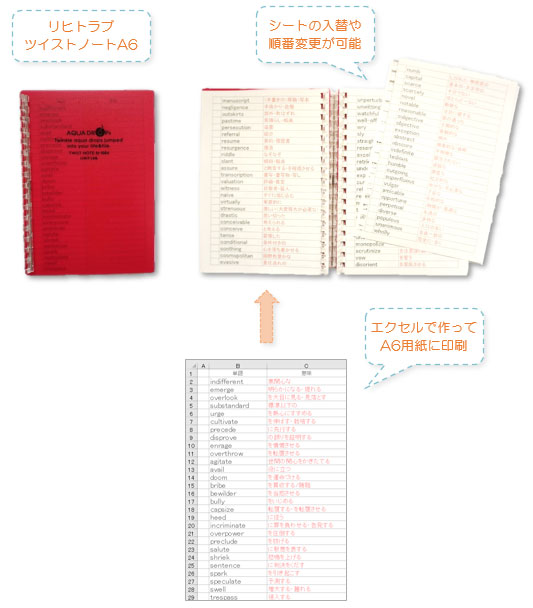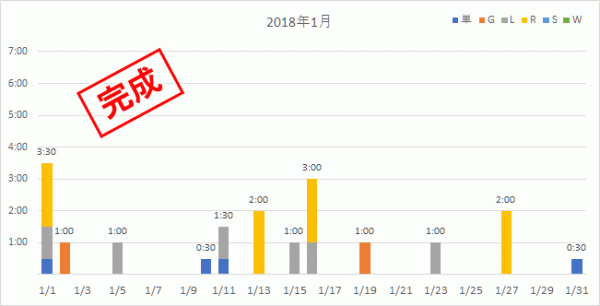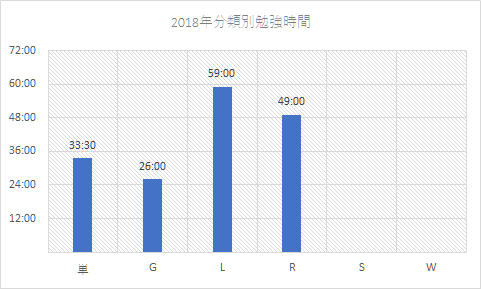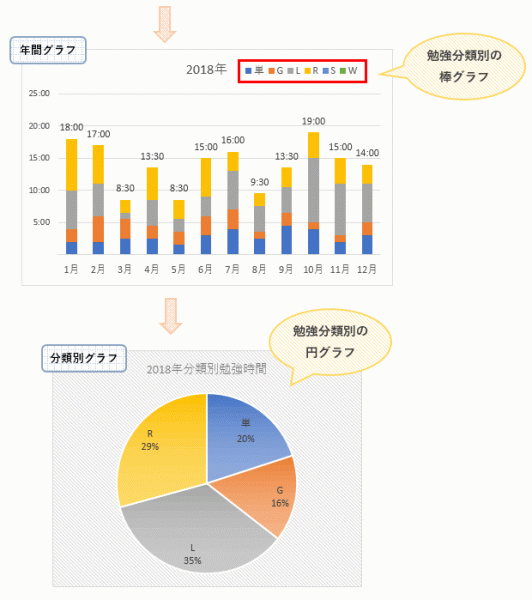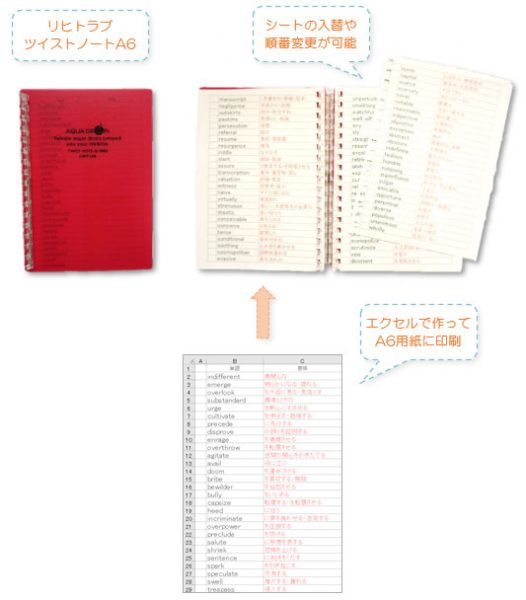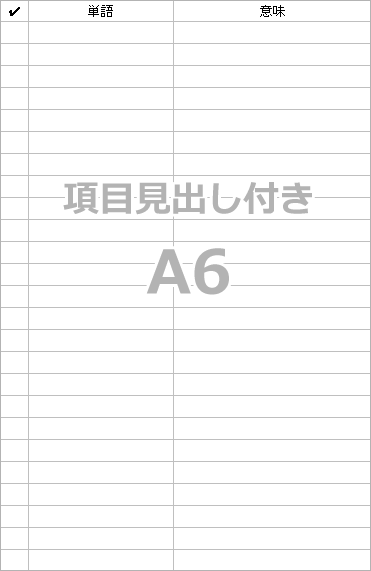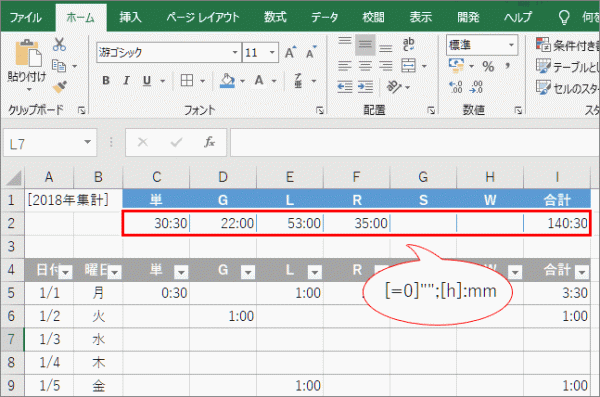エクセルでオリジナル単語帳を作る②
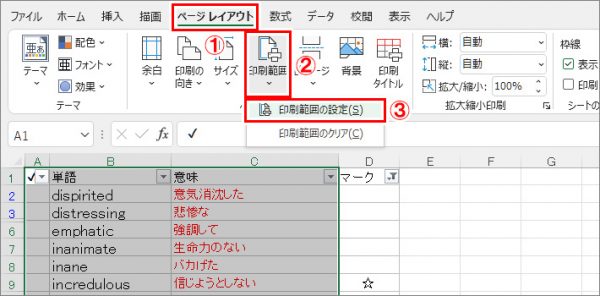
エクセルでオリジナル単語帳を作る方法を詳述しています。
1番目の記事は以下からどうぞ。
目次-Contents-
フォントサイズとフォントカラーを変更する
フォントサイズを変更する
単語はある程度フォントが大きくないと読みにくいので、単語の列は14ポイント、その他の列は11ポイントに設定します。
- フォントサイズを変更するセルを範囲選択(B2:B29)
- 「ホーム」タブ
- 「フォントグループ」⇒「フォントサイズ」
- 「14」
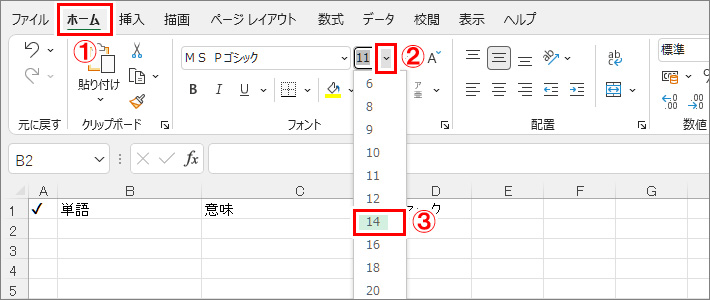
同様にして他の列のフォントを11ポイントに変更します。
フォントカラーの変更
意味の列は赤いチェックシート(暗記シート)で隠したいのでフォントの色を変えます。
プリンタによっても色が変わってしまうと思いますが、私は#FE0000にしています。
- フォントカラーを変更する列を範囲選択(「意味」の列)
- 「ホーム」タブ
- 「フォントグループ」⇒「フォントカラー」
- 「その他の色」
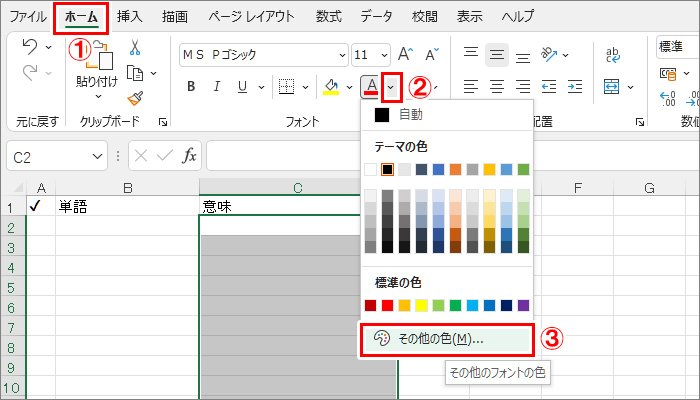
- 「ユーザ設定」タブ
- 「Hex」に[#FE0000]と入力
- 「OK」
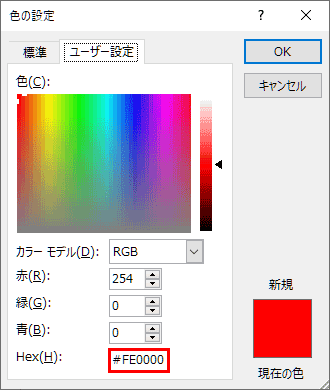

この色だと暗記シートを使う時に赤文字が隠れて便利です
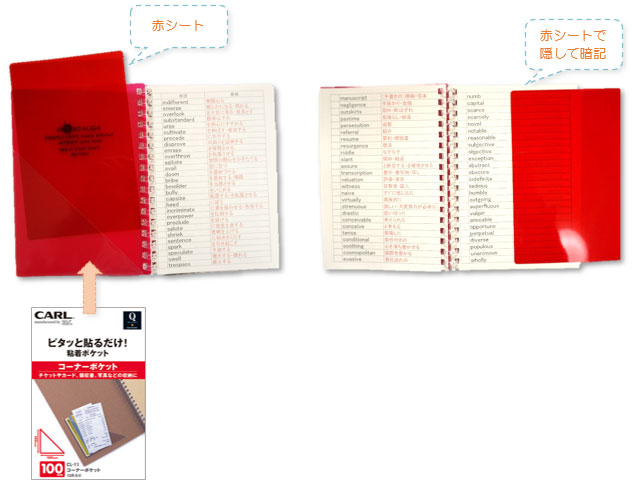
表紙にポケットを貼っておくと、暗記シートを収納できて便利です。
単語と意味などを入力していく
エクセルに覚えたい単語と意味などを入力していきます。
エクセルはワードと違ってすぐにスペルミスはわかりません。

入力終了後、印刷前に校正します。
私は市販の単語本に画線法で間違った回数を記入しています。
4回以上間違っている単語は苦手単語なので☆マークをつけておきます。

★の数で単語の難易度を設定できますが、この単語は★、この単語は★★★・・・と分類するのが面倒な気がします。
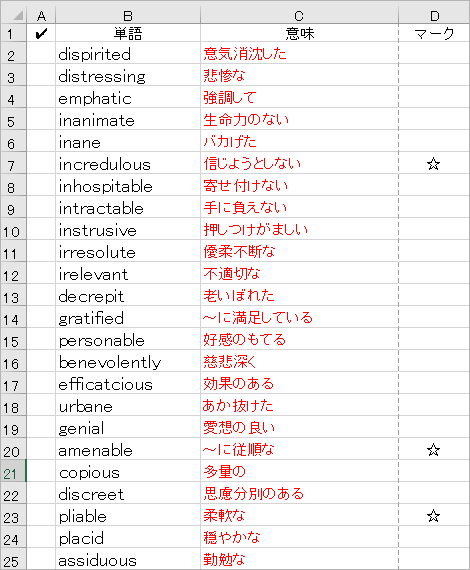
スペルチェックで単語のスペルを修正
入力単語にスペルミスがないかエクセルの校正機能を使って修正します。
[A1]をアクティブにしておきます。
- 「校閲」タブ
- 「文章校正」グループ⇒「スペルチェック」
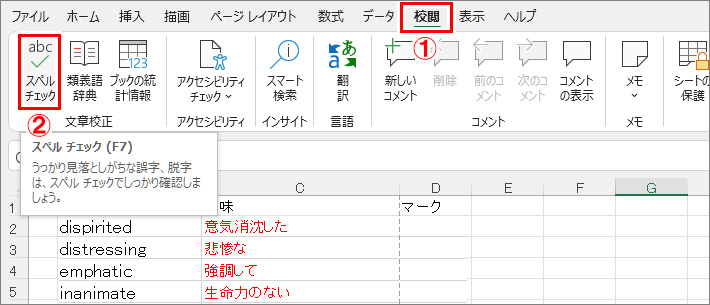
「intrusive」という単語が「instrusive」となっています。
- 「修正候補」に正しいスペルの「intrusive」が選択されているのを確認
- 「修正」
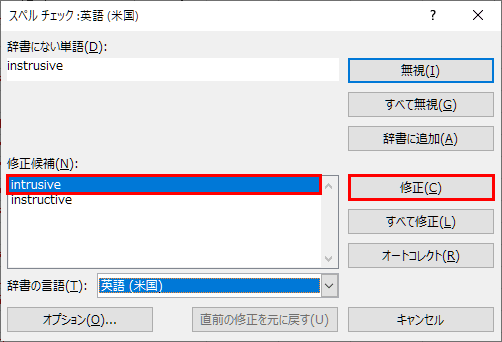
他にも誤入力があればそのその単語が出て来ます。

同様に修正していくと、最後の単語までチェックできます。
アルファベット順に並び替え
単語本は普通「出る順」に並んでいることが多いので、出る順に入力してもいいと思いますが、アルファベット順に並び替えたい場合の方法を説明していきます。
ただ、一度並び替えてしまうと元の出る順にすることはできません。
(並び替えた後「元に戻す」で元の順に戻すことは可能です。)
出る順に並び替え直したい場合は、列を左端に一つ作っておいて(印刷範囲からはみ出してOK)、そこに出る順での連番を入れておきます。
- 単語が入っている列(ならどこでもいい)をアクティブにする
- 「データ」タブ
- 「並べ替えとフィルタグループ」⇒「昇順」
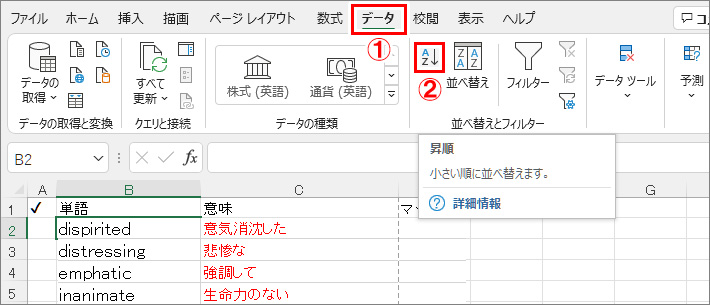
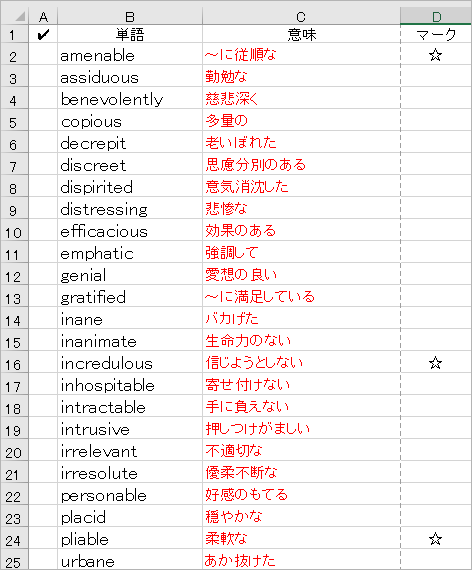
昇順(アルファベット順)に並べ替わりました。
苦手単語をフィルタ機能で抽出
マークをつけた苦手単語だけを抽出することができます。

苦手単語だけを抽出し、印刷をして苦手単語帳を作ることも可能です。
- 表内のセルをアクティブにする
- 「データ」タブ
- 「並べ替えとフィルタグループ」⇒「フィルタ」
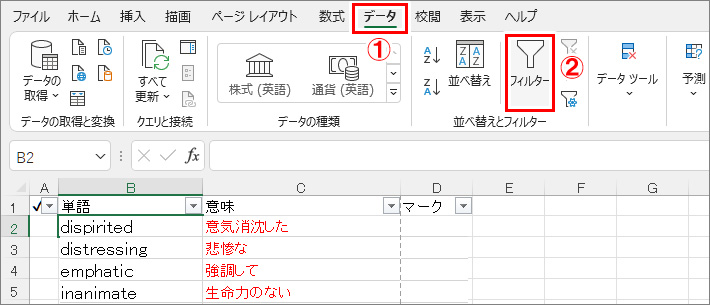
- 「マーク」のフィルタボタンをクリック
- 「空白セル」をクリックしチェックをはずす(「☆」のみにチェックがついた状態になる)
- 「OK」
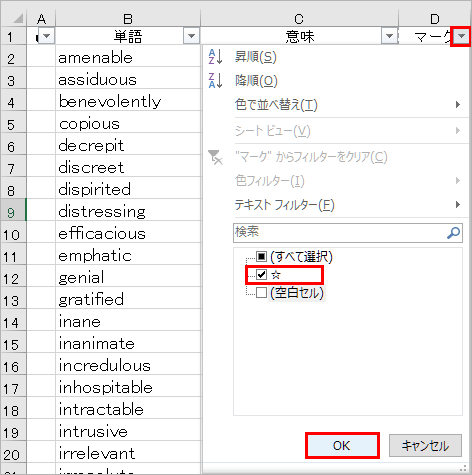
☆がついた単語だけ抽出することができました。
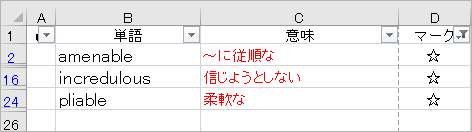
フィルタ条件をクリアして元の状態に戻したい時は、以下の手順。
- 「データ」タブ
- 「並べ替えとフィルタグループ」⇒「クリア」
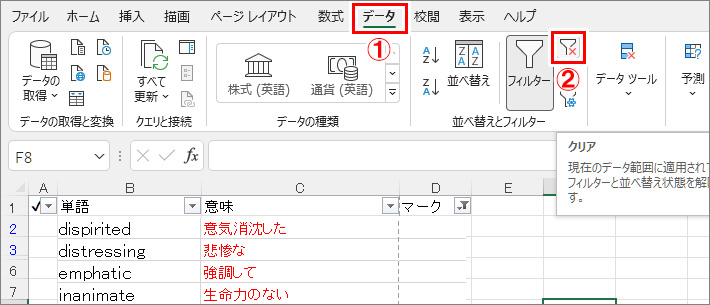
罫線を引く

印刷する場合は罫線を引いておきましょう。
表を範囲選択しておきましょう。
- 「ホーム」タブ
- 「フォントグループ」⇒「罫線」
- 「格子」
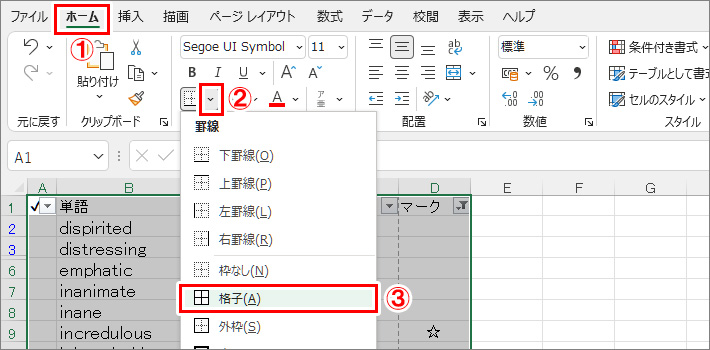
罫線の色が黒すぎると感じる方は以下の手順で直しましょう。
- 「ホーム」タブ
- 「フォントグループ」⇒「罫線」
- 「▼」⇒「線の色」⇒「好きな色を選ぶ」
- 「格子」
印刷する
印刷範囲を設定
このまま印刷をすると、印刷しなくても良いマークの列も印刷されてしまいます。

印刷したい部分に印刷範囲を設定しておきます。
印刷したい部分を範囲選択(✔欄、単語、意味の列)を選択しておきましょう。
- 「ページレイアウト」タブ
- 「ページ設定グループ」⇒「印刷範囲」
- 「印刷範囲の設定」
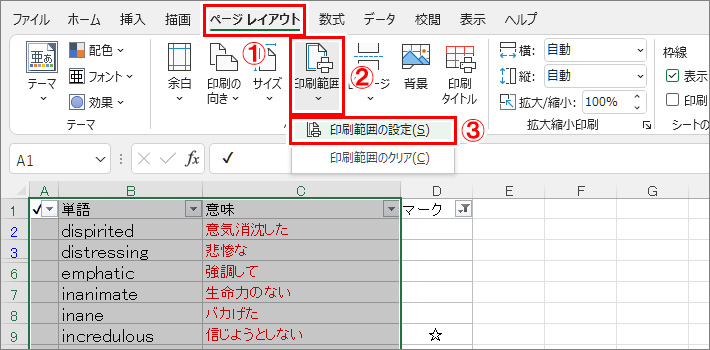
印刷プレビュー
印刷プレビューで印刷イメージを確認しましょう。
- 「ファイル」タブ
- 「印刷」
印刷プレビューを見るとこんな感じです。
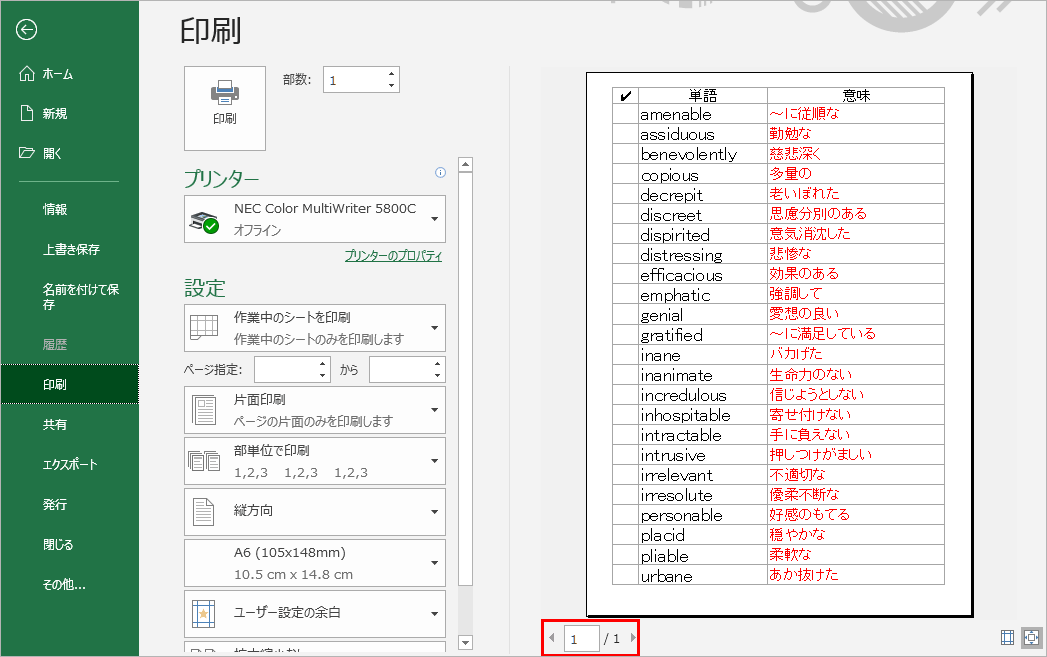
プレビュー左下の数字を確認しましょう。
今回私は1ページしか作っていないので数字が「1/1」です。
複数ページある方は数字の右の「▶(右矢印)」をクリックして余分なものが印刷されないかチェックしましょう。
穴を開けて単語ノートを作る
リヒトラブのツイストリング用に同社から色々なパンチが販売されていますが、私は以下の物を使っています。
上のパンチは少しお高いので、カール事務機のこのパンチでも大丈夫です。
単語ノートの作り方の詳細は以下の記事をご覧ください。
エクセルで作った単語帳をスマホの単語帳アプリで活用
エクセルで作ったこの単語リストをスマホアプリに転用することもできます。
スマホで単語を覚えたい場合には、スマホアプリの「Flashcards Deluxe」がおススメです。
高機能のフラッシュカードアプリで、約400円前後(2021年1月現在)で入手できます。
なんといっても「エビングハウスの忘却曲線」に沿った復習ができるのが素晴らしい!
単語だけではなく瞬間英作文にもおススメ!
「Flashcards Deluxe」に関する記事は別サイトですが以下からどうぞ。
スマホさえあればどこでも勉強できるので重宝しています。